office 2016Word文档打开时出现此功能看似已中断并需要修复怎么办?打开Word文档提示此功能看似已中断并需要修复该如何解决?下面请看具体解决方法。
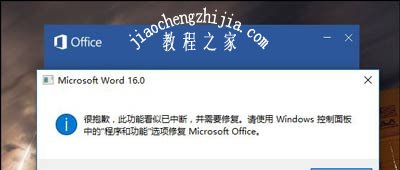
解决方法:
1、首先,按Win+R打开运行窗口,输入regedit回车,打开注册表。
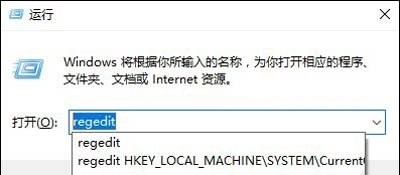
2、定位到注册表路径:
HKEY_CURRENT_USER\SOFTWARE\Microsoft\Office\16.0\Word\Options
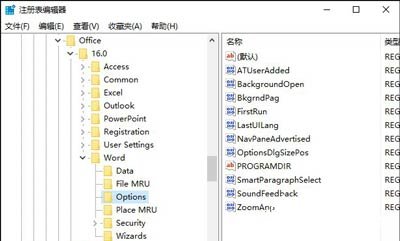
3、在右侧新建一个DWORD(32位)值,取名为NoReReg,数值设置为1,如图所示。
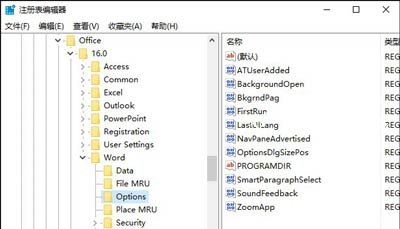
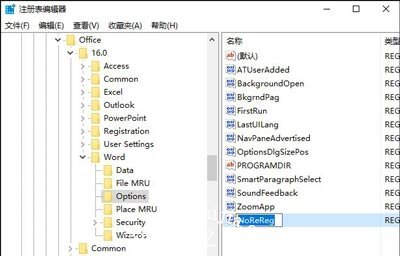
4、关闭注册表,重新打开Office软件即可。
Word文档相关问题推荐:
Word文档选择性粘贴无格式文本快捷键的设置方法
Win7系统打开Word文档变成乱码的解决方法
Word文档页眉横线怎么去掉? 删除页脚横线的方法














